升级Win11后Windows输入法的候选区消失了怎么解决? |
您所在的位置:网站首页 › win11自带的输入法 › 升级Win11后Windows输入法的候选区消失了怎么解决? |
升级Win11后Windows输入法的候选区消失了怎么解决?
|
当前位置:系统之家 > 系统教程 > Windows输入法的候选区消失了
升级Win11后Windows输入法的候选区消失了怎么解决?
时间:2021-09-09 08:26:02 作者:小敏敏 来源:系统之家 1. 扫描二维码随时看资讯 2. 请使用手机浏览器访问: https://m.xitongzhijia.net/xtjc/20210909/224810.html 手机查看 评论 反馈  网盘下载
【9月版9.14】Windows11 22H2 22621.2283 X64 官方正式版
网盘下载
【9月版9.14】Windows11 22H2 22621.2283 X64 官方正式版
大小:5.18 GB类别:Windows 11系统 最近有用户反应在升级Win11后Windows输入法的候选区消失了,导致现在打字无法选择文字,只能按空格选择文字,之前的文字候选区消失了,这该怎么解决呢?下面小编为大家带来了简单的解决方法介绍,快来看看吧!
升级Win11后Windows输入法的候选区消失了解决方法 设置》》》时间和语言》》区域和语言》》语言,中文》》选项》》微软拼音》》选项,点击还原微软输入法默认设置。 如果无法解决您输入法的问题,您还可以尝试以下方案进行操作: 设置》》时间和语言》》区域和语言》》语言,中文》》选项》》键盘。 点击微软输入法,选择删除。 (注:可执行删除操作的前提是您必须拥有两个以上的输入法。) 再进行重新添加安装。 标签 win11教程升级Windows11预览版出现错误提示0xc1900101怎么解决? 下一篇 > Window11更新补丁后进桌面直接卡死,重启也没用怎么解决? 相关教程 Win11无法添加局域网打印机的三种解决方法 如何禁用Win11应用商店自动更新应用? Win11蓝屏开不了机进入安全模式的快速方法 Win11鼠标指针怎么换图案 Win11任务栏透明有一条线条的解决方法 Win11怎么关闭输入体验-Win11老是弹出输入体... Win11小组件全是资讯怎么关闭 Windows11顿号怎么打-Win11输入法顿号如何打... Win11声卡驱动安装失败怎么办-Win11声卡驱动... Win11用户名怎么更改-超详细Win11用户名更改...
2023最新版Win11跳过联网激活的有效方法! 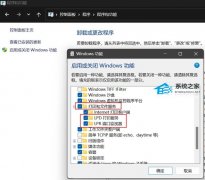
完美解决Win11 22h2共享打印机错误0x00000709! 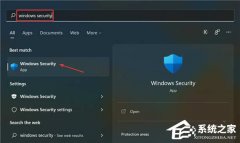
Win11无法在此设备上加载驱动程序怎么办?两种方法解决 
Win11电脑死机画面卡住不动怎么办?三种方法帮你解决 发表评论共0条  没有更多评论了
没有更多评论了
评论就这些咯,让大家也知道你的独特见解 立即评论以上留言仅代表用户个人观点,不代表系统之家立场 |
【本文地址】
今日新闻 |
推荐新闻 |

